
Encontrar lo que buscas usando Safari en la Mac
Safari hace fácil encontrar exactamente lo que estás buscando. A medida que escribes en el campo de búsqueda inteligente, Safari proporciona Sugerencias de Safari para noticias, artículos de Wikipedia, música de iTunes, pronósticos del tiempo, información de equipos deportivos y jugadores profesionales, valores de la bolsa, ayuda de Apple, ubicaciones y más; además de las sugerencias de tu motor de búsqueda.
Iniciar una búsqueda
ingresa una palabra o frase en el campo de búsqueda inteligente.
A medida que escribes, aparecen las sugerencias de Safari. Por ejemplo, ingresa un número de vuelo en el campo “Búsqueda inteligente” y verás los detalles del vuelo abajo.
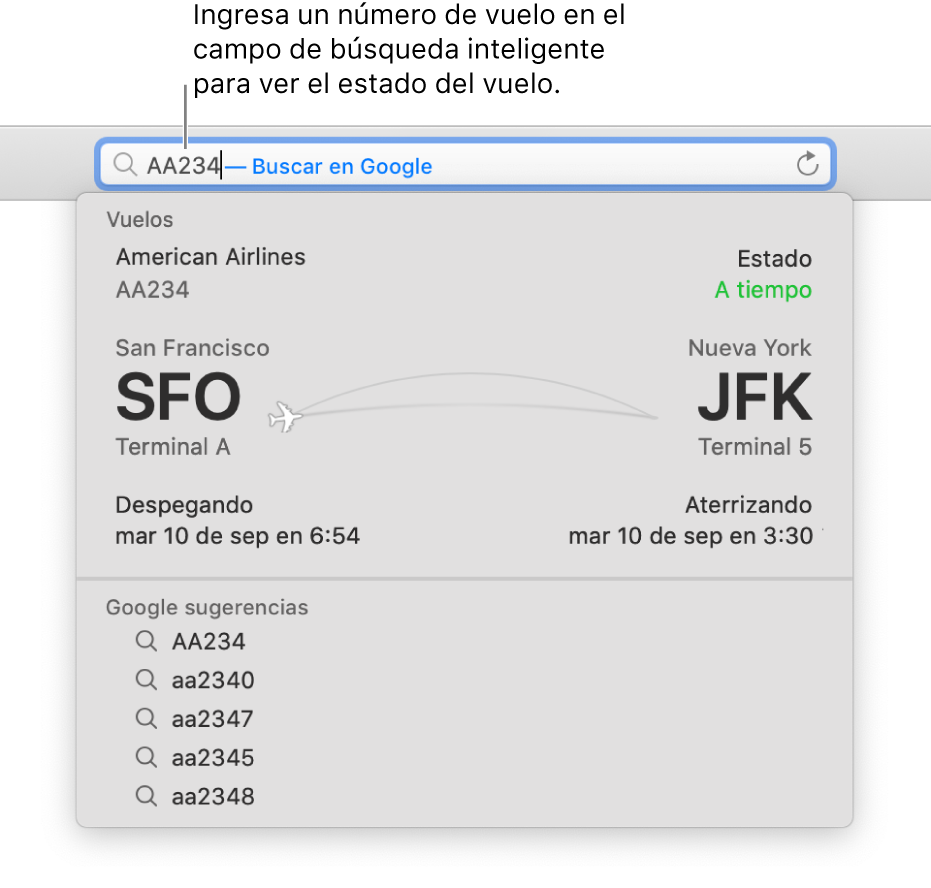
Selecciona una sugerencia o presiona Retorno para buscar usando el motor de búsqueda seleccionado.
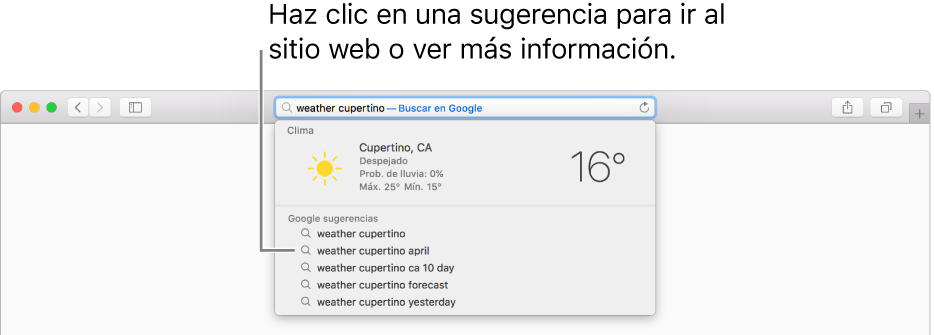
Cuando haces clic en una sugerencia, Safari te lleva a la página web o te proporciona una vista previa interactiva que contiene información útil.
Consejo: cuando tengas Safari activado en las preferencias de iCloud en tu Mac y dispositivos iOS, Safari muestra sugerencias del historial, los marcadores y las páginas abiertas (Pestañas de iCloud) de tus otros dispositivos.
Buscar en la página web actual
Presiona Comando + F.
Ingresa una palabra o una frase en el campo de búsqueda que aparece en la esquina superior derecha.
Para ver la próxima repetición en la página, haz clic en el botón Siguiente
 a la izquierda del campo.
a la izquierda del campo.
Iniciar una búsqueda basada en la página web actual
Ingresa una letra o letras en el campo de búsqueda inteligente. A medida que escribes, aparecen sugerencias de Siri sobre el contenido de la página web actual. Por ejemplo, si estás leyendo una página acerca de Pedro Almodóvar y quieres conocer más acerca de él, escribe la tecla "p".
Repetir una búsqueda
Elimina todo el texto del campo Búsqueda inteligente.
Haz clic en la lupa
 .
.Selecciona una búsqueda reciente de la lista.
Para repetir tu última búsqueda, selecciona Historial > Volver a los resultados de búsqueda con SnapBack.
Buscar rápidamente un sitio que visitaste antes
Escribe el nombre del sitio, seguido del término de búsqueda. Por ejemplo, escribe "wiki einstein" para buscar "einstein" en Wikipedia.
Cambiar los motores de búsqueda
Elimina todo el texto del campo Búsqueda inteligente.
Haz clic en la lupa
 .
.Selecciona un motor de búsqueda de la lista.
También puedes cambiar de motor de búsqueda en el panel Buscar de las preferencias de Safari.
También puedes pedirle a Siri o buscar con Spotlight en la web, encontrar información en tu Mac y más.
Sugerencias de Safari y la privacidad
Siri analiza cómo usas tu dispositivo para brindarte sugerencias personalizadas y mejores búsquedas. Siri aprende cómo usas tus dispositivos para personalizar tu experiencia. Usando la información almacenada en tu dispositivo, como tu historia de navegación en Safari, correos, mensajes y contactos y también información proporcionada por otras apps instaladas, Siri puede brindar sugerencias en Spotlight, Consulta, Recuerdos fotográficos, etc. Puedes ver la lista completa de características que Siri personaliza en la sección Siri de las Preferencias del sistema bajo "Sugerencias de Siri" y Privacidad.
La personalización es sincronizada en todos tus dispositivos con encriptación de extremo a extremo. Siri sincroniza con seguridad esta información entre tus dispositivos para brindarte una experiencia consistente en todos ellos. Esta sincronización se realiza usando encriptación de extremo a extremo.
Para hacer que las sugerencias y los resultados de la búsqueda sean más relevantes, algunos datos son enviados a Apple y no están asociados contigo. En algunos casos como cuando usas Sugerencias de Siri en Spotlight, Consultar o Safari, los temas generalizados de interés que Siri ha aprendido pueden ser enviados a Apple para hacer que tus búsquedas sean más relevantes. Estos temas de interés (por ejemplo, cocina o baloncesto) ayudarán a darte resultados de búsqueda más relevantes y usamos técnicas que respetan la privacidad para no asociarte con estos temas de interés.
Además de estos temas de interés, cuando realices una búsqueda tu dispositivo envía a Apple tus consultas de búsqueda, sugerencias que has seleccionado y datos de uso relacionados, para procesar tu solicitud. Esta información no está asociada contigo. Los resultados de búsqueda que muestran archivos y contenido en tu dispositivo no serán enviados.
Si tienes activada la Localización en tu dispositivo, la ubicación de tu dispositivo será enviada a Apple para brindar recomendaciones más relevantes. Las búsquedas de palabras y frases comunes pueden ser reenviada desde Apple al motor de búsqueda. Estas búsquedas no son almacenadas por el proveedor de motor de búsqueda. Para proporcionarte sugerencias de video y música más relevante, si tu dispositivo puede acceder a los servicios de suscripción de video y música, entonces se podría enviar a Apple información como el nombre de los servicios de suscripción y los tipos de suscripción que tienes. Su nombre de cuenta, número y contraseña no se envían a Apple. La ubicación, búsquedas, tus intereses e información de uso que se envían a Apple serán usadas sólo por Apple únicamente para hacer que las sugerencias sean más relevantes y para mejorar otros productos y servicios de Apple.
Tu tienes la elección y el control. Puedes hacer que las apps dejen de contribuir con información para personalizar Siri. Ve a Preferencias del Sistema, haz clic en Siri y selecciona Sugerencias de Siri y Privacidad. Anular la casilla para una app.
Si no quieres que Sugerencias de Siri envíe tu información a Apple, puedes desactivar Sugerencias de Siri. Puedes hacerlo bajo Preferencias del Sistema, selecciona Spotlight y anula la selección de la casilla "Sugerencias de Spotlight" y "Permitir sugerencias de Spotlight en Consultar" "Sugerencias de Safari" puede ser desactivada en Safari. Abre Safari, selecciona el menú Safari y selecciona Preferencias, haz clic en Buscar, luego anula la selección "Incluir sugerencias de Safari".
Puedes desactivar Localización para las sugerencias de Siri. Para hacer esto, abre Preferencias del Sistema, haz clic en "Seguridad y privacidad" selecciona Localización en la pestaña Privacidad, elige Detalles junto a "Servicios del sistema" y anula la selección "Sugerencias Basadas en Ubicación". Si desactivas los servicios de ubicación en tu dispositivo, tu ubicación exacta no se enviará a Apple. Para ofrecer sugerencias relevantes de búsqueda, es posible que Apple use la dirección IP de tu conexión de Internet para calcular tu ubicación al hacer que coincida con una región geográfica.
La información recopilada por Apple se tratará de acuerdo con la Política de Privacidad de Apple, que se puede encontrar en www.apple.com/mx/privacy.